윈 도 우 Windows Embedded 8 standard 제대로 설치하기
2014.03.28 12:24
Windows Embedded는 많은 버전이 존재를 합니다만,
한국에서 개인이 PC대용으로 제대로 사용할수 있는 Embedded버전은 몇가지 안됩니다.
Windows Embedded POSReady 7
Windows Embedded8 Industry Pro
Windows Embedded8.1 Industry Pro
Windows Embedded8.1 Industry ENTERPRISE
이 버전들의 경우는 한국의 인터넷뱅킹 Touchen Key Keyboard Protector이라던지, 기타 보안관련 Active X관련 프로그램과
충돌이 일어나기도 하죠.
그도 그럴것이 Embedded OS는 일반 윈도우버전과 달리 Embedded 고유의 시스템 화일들이 설치가 됩니다.
LockDown관련 프로그램이라던지, Enhanced Writer Filter Boot Environment등의 고유의 시스템을 갖고 있습니다.
결국 일반개인들이 사용하는 windows의 기본 시스템이 다릅니다.
이 4버전들이 한국 고유의 인터넷뱅킹상 문제를 일으키는 버전들이죠.
Windows Embedded8.1 Industry Pro의 버전은 드림스파크에서 프로모션으로 한국의 학생들에게 1년사용 라이센스를 주고
있습니다만, 한국 고유의 인터넷뱅킹 환경상 사용이 조금은 제한이 될수 밖에 없는 버전입니다.
그러나 일반 OS와 사용상 큰 차이 없는 Embedded 버전이 따로 있습니다.
Windows Embedded standard 7 sp1
Windows Embedded 8 standard
VHD부팅도 지원하고 Bitlocker 역시 지원을 합니다.
지금부터 Windows Embedded 8 standard 제대로 설치하기 강좌를 시작해 보겠습니다.
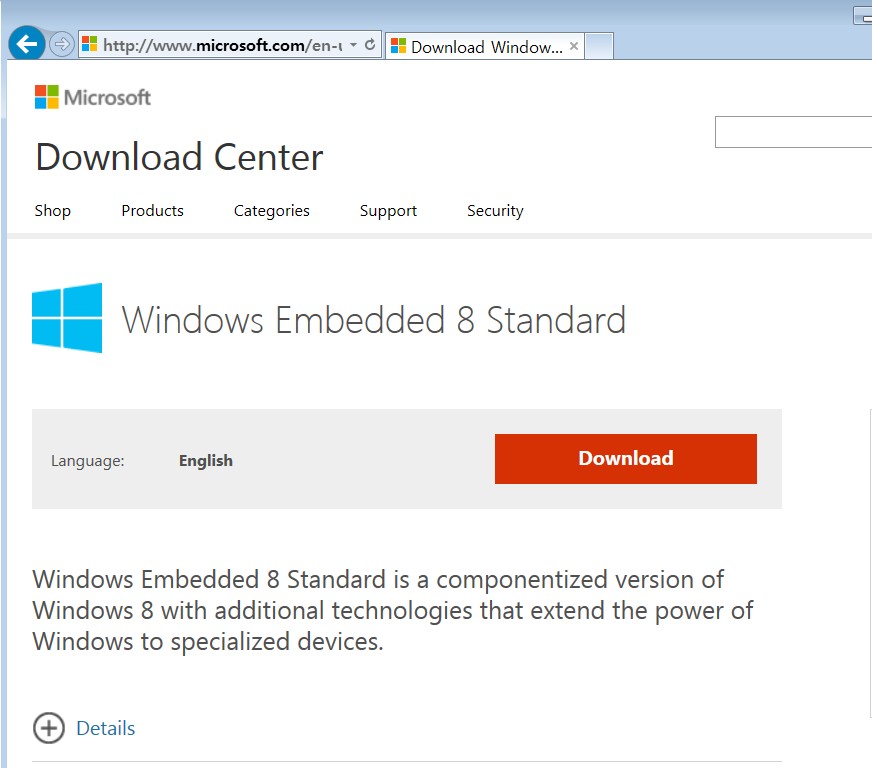
| https://www.microsoft.com/en-us/download/details.aspx?id=37019 |
MS 공식사이트에서 평가판과 TOOLKIT을 직접 다운로드 공개를 하고 있습니다.
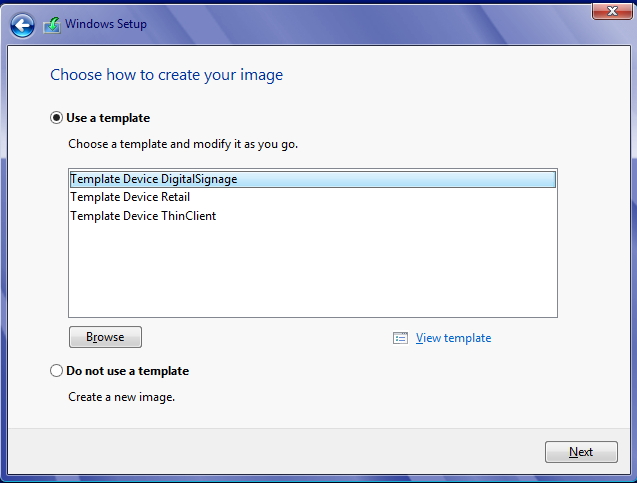
Windows Embedded 8 standard를 처음 설치를 해보면 3개의 템플릿을 MS에서 제공해줍니다.
그러나 이 3개의 템플릿으로는 일반용으로 사용하기에는 매우 부족합니다.

왼쪽은 드라이버 옵션이고, 오른쪽은 Template Device DigitalSignage 템플릿입니다.
Windows Embedded 8 standard Toolkit으로 Template Device DigitalSignage 템플릿을 열어보면 프린터 드라이버가 부족함을
알수가 있죠.
MS에서 제공해주는 3개의 템플릿으로는 개인이 Windows Embedded 8 standard를 사용하기에는 매우 부족합니다.
그래서 MS에서 제공해주는 Toolkit으로 드라이버를 추가해주는 작업을 해봤습니다.
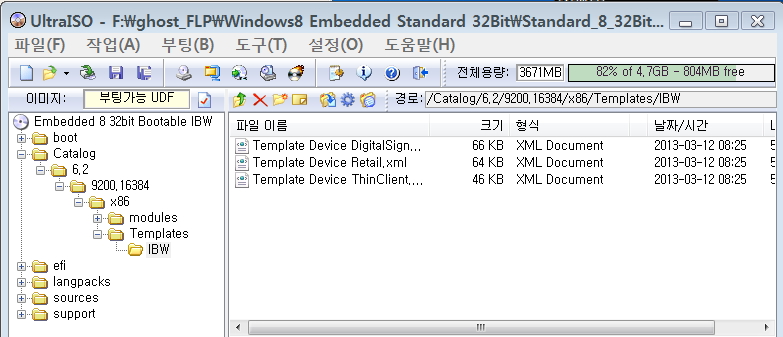
Windows Embedded 8 standard 의 템플릿 위치는
32bit의 경우 /Catalog/6.2/9200.16384/x86/Templates/IBW
64bit의 경우 /Catalog/6.2/9200.16384/amd64/Templates/IBW
이곳에 TOOLKIT으로 드라이버 추가해준 새로운 템플릿을 넣어주는 작업을 해줘야 Windows Embedded 8 standard를
제대로 사용할수가 있겠죠.
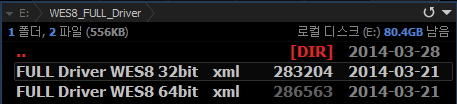
Windows Embedded 8 standard TOOLKIT으로 32bit, 64bit 두개의 템플릿을 만들어 보았습니다.
WES8_FULL_Driver.zip
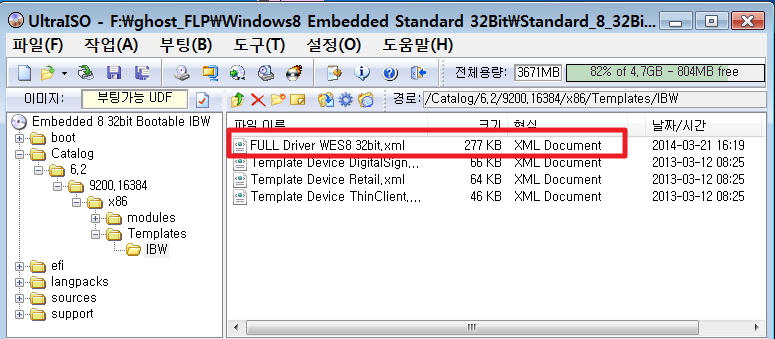
/Catalog/6.2/9200.16384/x86/Templates/IBW 라는 곳에 32bit, 64bit에 맞게 템플릿을 추가시켜 줍니다.
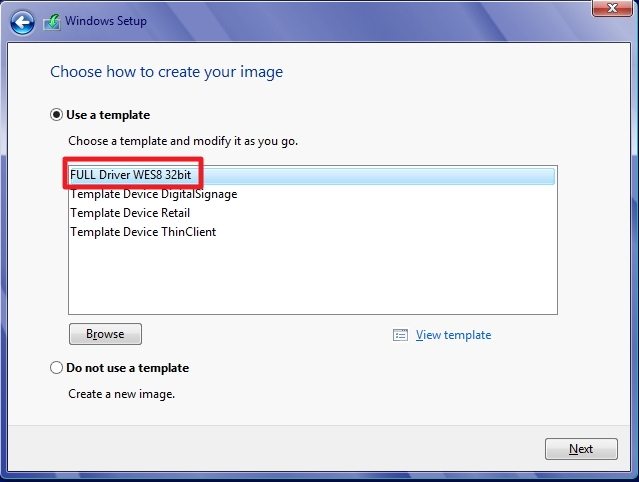
정상적으로 템플릿을 추가 했다면 설치화면에 이렇게 나옵니다.
그렇다면 이제부터
설치 작업을 해보겠습니다.
기존 OS와 달리
Windows Embedded 8 standard는 조심해야 할 부분이 있습니다.
인터넷을 연결한 상태로 설치를 해야 설치후 블랙화면이 뜨질 않습니다. 180일 정상적으로 받은 라이센스라고 해도
인터넷을 연결하지 않고 설치하면 180일 인증이 되어도 화면은 블랙으로 나옵니다.
설치시 반드시 인터넷 연결상태에서 설치를 해야 정상적으로 설치를 할수 있다는점 확인하고 설치하셔야 합니다.
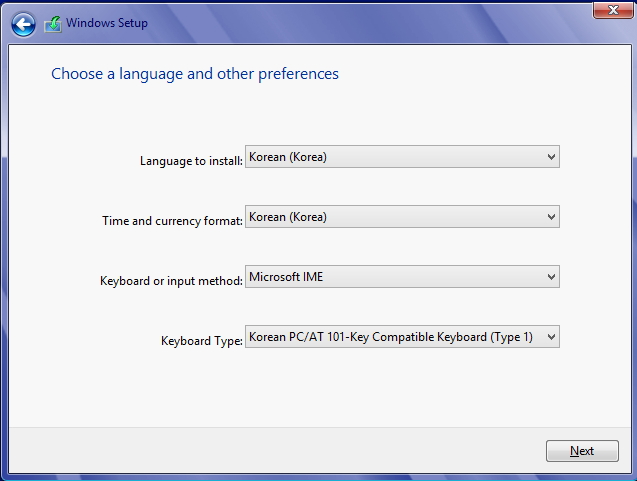
설치 ISO에 한글언어팩이 포함되어 있습니다. 처음부터 KOREA를 맞추고
이렇게 셋팅하시면 됩니다.
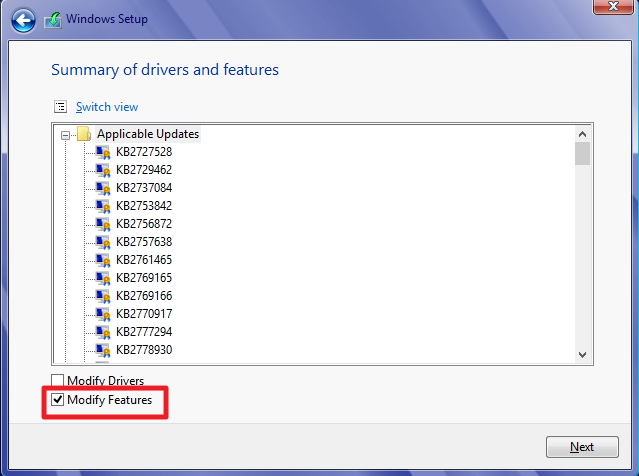
Windows Embedded 8 standard는 만든 목적이 Embedded 시스템을 위한 버전이기에 템플릿 그대로 설치하면 사용상 제약이
있습니다.
설치 설정을 직접 해줘야 보다 편하게 사용할수가 있겠죠.
Modify Features를 체크 해줍니다.

설정은 ASP, IIS, MSMQ 이 세가지 사용은 배제시킨 셋팅입니다. IIS서버를 돌릴분이 아니라면 필요없는 부분이기에
좀더 가볍게 사용한다면 체크 안하시는것이 좋을 겁니다.
Parental Control은 자녀들 사용제한 이라는 부모통제 프로그램입니다. 필요한분이 있다면 체크하시고, 아마 대부분 필요가
없을겁니다.
일본어 IME입력을 하는 유저라면 IME관련 체크 해주면 되겠죠. 그 이외에 필요하거나 필요가 없다면 체크 유무결정
하시면 됩니다.
여기서 주의 해야 할점은
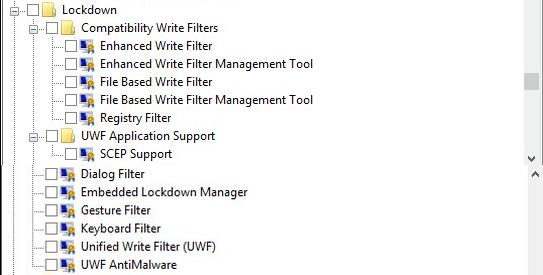
일반 개인들에게는 Embedded특유의 시스템인 LockDown이 필요 없습니다.
Windows Embedded POSReady 7
Windows Embedded8 Industry Pro
Windows Embedded8.1 Industry Pro
Windows Embedded8.1 Industry ENTERPRISE
이 네 버전들이 위의 시스템이 기본탑재되어있습니다. 활성화 비활성화 옵션이 있긴 합니다만,
윈도우와의 호환성을 위해서 설치 하지 않는 것이 좋을 겁니다.

180일 평가 라이센스가 정상인데도 화면이 블랙으로 나온다면, 인터넷 회선을 연결하지 않고
설치한 경우입니다. 다시 설치해야합니다. 다른 버전은 안그런데 Windows Embedded 8 standard 버전의 특징이더군요.
정상적으로 Windows Embedded 8 standard의 테마가 보인다면 설치가 끝났습니다.
그러나 여기서 다 끝난 것이 아닙니다.
Windows Embedded 8 standard에는 한번의 더 셋팅해줘야 할 부분이 있습니다.
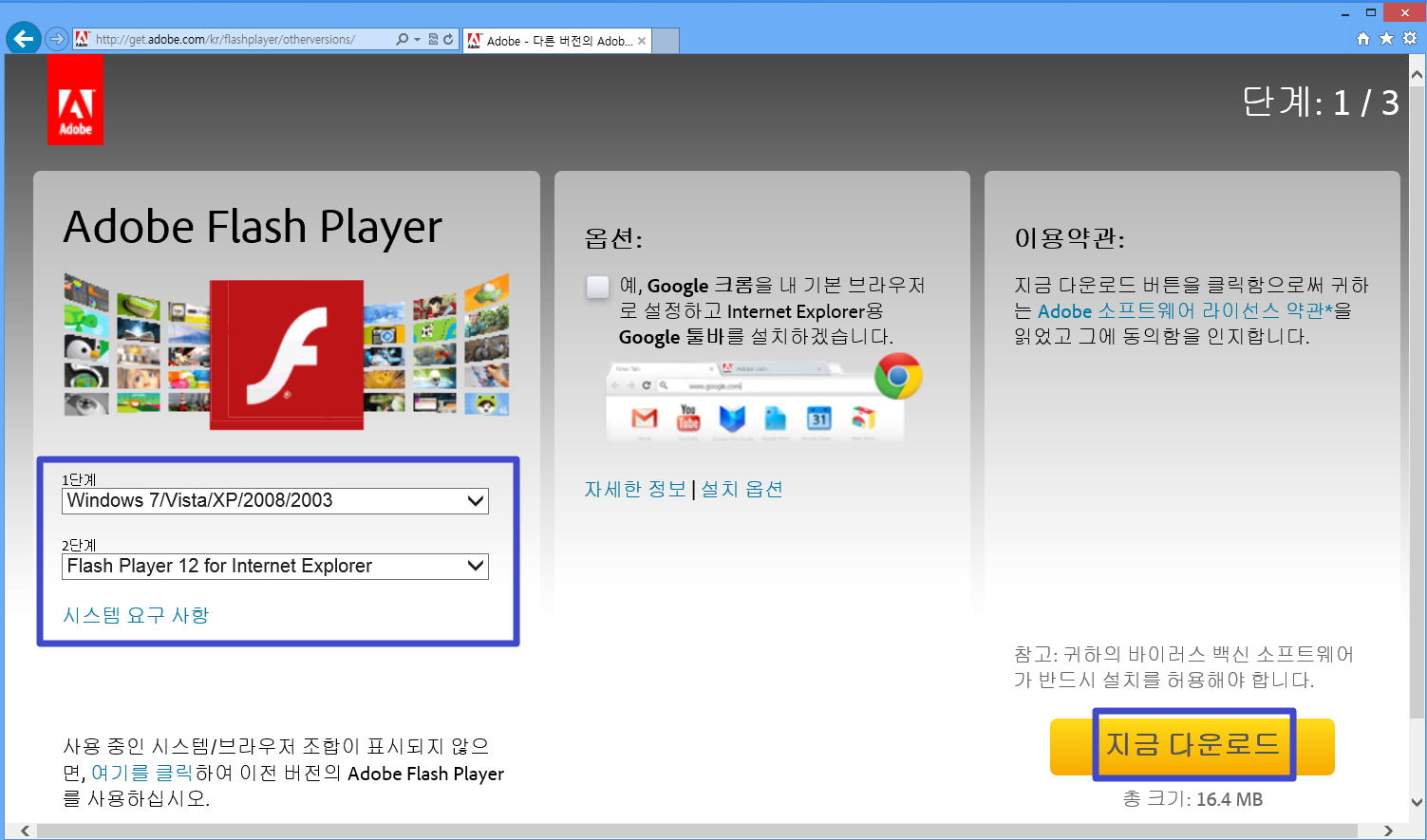
Adobe Flash Player를 설치를 해줘야 합니다.
윈도우8은 기본탑재되어 있기에 Adobe Flash Player를 추가 설치해줄필요가 없지만
Windows Embedded 8 standard는 추가로 설치해야합니다.
| https://get.adobe.com/kr/flashplayer/otherversions/ |
Windows7/Vista/XP/2008/2003에 옵션을 맞춘후 internet Explorer 버전을 다운로드 받아야 합니다.
구글툴바는 필요한분도 있겠지만 필요없는 분은 체크 하지 않고 설치하시면 됩니다.
Adobe Flash Player는
크롬이나 FireFOX는 따로 설치해주지 않아도 미리 탑재되어 정상작동됩니다만, Explorer버전은 반드시 설치해주시기를
댓글 [8]
-
천재일우초롱™ 2014.03.28 13:25 -
히릿 2014.03.28 13:54
뱅킹장애가 무관하다면..
Windows Embedded 8.1 Industry 를 설치해보는것도 괜찮은 선택일까요?!..
만약 그렇다면,,
8.1 Industry 설치방법 또한.. 위 강좌 순서와 대동소이 할런지요?
-
stormos 2014.03.28 18:25 며칠전 7에서 8.1로 갈아타면서 첨에 8.1 industry를 깔았었는데 뱅킹까지는 테스트 못해봤고 그 전에 다 좋은데 hdd도킹스테이션이 안돼서 포기하고 걍 8.1 pro 설치 사용중...
걍 8.1에서는 첨에 도킹스테이션 안되는데 IRST 인가 Management_Engine_Components 를 깔아주면 되는 것 같더라구요
아.. 8.1에서는 첨에 nvidia 드라이버 깔아서인지 재부팅할때 파란화면에서 윈도우 로그온 못한다고해서 거기서도 한참 헤맷었네요;;
다시 개고생 안하려고 완벽하게 셋팅하고나서 고스트 떠놨어요 ㅠㅠ
-
그뉴비 2014.03.28 19:53
Embedded 8.1 Industry Pro의 경우는 위의 경우와 많이 다른가요? 한번 써보고 싶은데...
-
운모 2014.03.29 01:10 평가판이라 아쉬움 ㅎㅎ
예전에 설치 하다가 너무 오래 걸려서 때려 쳤던 기억이 ㅋ -
틈새 2014.03.29 06:53
겁나게 복잡하군요 ^^
-
hsc0234 2014.03.30 09:39 윈도우8.1 임베디드 인더스트리 프로를 받았지만
그냥 구석에 처박아두고 안쓰고있네요
그리고 1년이 아니라 영구키입니다
드림스파크 인증을 1년에 한번씩해야하는거구요
그렇게해서 인증받은키는 영구적으로 사용이 가능합니다
-
Windows수집가 2019.01.10 14:18
근데 제품키 뭐에요? 제품키 입력 안하면 설치할수 없던데...
| 번호 | 제목 | 글쓴이 | 조회 | 추천 | 등록일 |
|---|---|---|---|---|---|
| [공지] | 강좌 작성간 참고해주세요 | gooddew | - | - | - |
| 2361 | 기 타| Net Framework 3.5 활성화 명령어... [3] |
|
5303 | 2 | 04-17 |
| 2360 | 윈 도 우| windows 8.1 update 완전체 만들기 [5] | 크림슨 | 8829 | 4 | 04-17 |
| 2359 | 윈 도 우| Win 8.1 Update MSU의 설치동작 이해하기 [2] | oldee | 4006 | 1 | 04-17 |
| 2358 | 기 타| DLNA 네트워크 사용법 [7] | 고양이2 | 7609 | 8 | 04-16 |
| 2357 | 서버 / IT| 하트블리드 취약점 여부 확인하기 [1] | gooddew | 5211 | 3 | 04-16 |
| 2356 | 윈 도 우| 8.1/2012 R2에서 WinSxS폴더 용량 줄이기 [7] | DarknessAn | 7329 | 2 | 04-16 |
| 2355 | 하드웨어| 내장사운드 노이즈 심할때(HDMI 단자 사용) | 버뮈 | 5550 | 2 | 04-15 |
| 2354 | 기 타| LAN 구축 및 PC 미디어 공유하기(수정) [15] | 고양이2 | 6717 | 7 | 04-13 |
| 2353 | 소프트웨어| Riffstation 1.4 간단 사용기(기타 연습용 프로그램) [2] |
|
4090 | 2 | 04-12 |
| 2352 | 하드웨어| 컴퓨터 성능 180%까지 끌어올리기 -2. 내 컴퓨터의 숨겨진 ... [16] | ITforce | 13651 | 5 | 04-11 |
| 2351 | 윈 도 우| 아, 미친 8.1 업데이트 [12] | 크림슨 | 14001 | 3 | 04-09 |
| 2350 | 윈 도 우| 윈도우 XP 종료 대책 [6] | DOS | 6920 | 3 | 04-09 |
| 2349 | 윈 도 우| IE11 호환성 보기 싸이트 추가후 사라짐 현상 [2] | 죠타로 | 6302 | 1 | 04-08 |
| 2348 | 소프트웨어| 한글과컴퓨터 한글/한컴오피스 업데이트 통합하기 [3] | CraXicS | 12694 | 2 | 04-05 |
| 2347 | 윈 도 우| 컴퓨터 성능 160%까지 끌어올리기 -1. 윈도우 최적화- [35] | ITforce | 39061 | 15 | 04-05 |
| 2346 | 윈 도 우| Internet Explorer 11을 7, 8, 9, 10 버전으로 인식시키는 ... [10] | 죠타로 | 9412 | 1 | 04-05 |
| 2345 | 윈 도 우| Gimagex로 만능고스트 만들기 [18] | ITforce | 17000 | 6 | 04-05 |
| 2344 | 기 타| 스튜디오 음원이나 CD 음원이나 큰 차이는 없다. [10] | 메트로작전 | 4806 | 1 | 04-04 |
| 2343 | 윈 도 우| 최고관리자 권한(TrustedInstaller)얻기 [26] | ITforce | 26842 | 3 | 04-03 |
| 2342 | 하드웨어| [Hi-Fi 광신자 필독] 내장 사운드카드는 아직도 형편없다 [7] | 메트로작전 | 6923 | 2 | 04-03 |

수고하셨습니다.